Chèn chữ ký vào Outlook cũng tương tự như việc chèn chữ ký vào email Gmail, thêm thông tin về thương hiệu, trang web của bạn hay bất kỳ nội dung nào. Ngoài việc chèn chữ ký dạng text thông thường thì người dùng hoàn toàn có thể chèn hình ảnh vào chữ ký trong Outlook. Khi đó bạn có thể sáng tạo hơn phần chữ ký Outlook với hình ảnh. Bài viết dưới đây sẽ hướng dẫn bạn chèn ảnh vào chữ ký Outlook.
Hướng dẫn chèn hình ảnh vào chữ ký Outlook
Bước 1:
Trước hết bạn mở giao diện Outlook rồi nhấn vào tab Home, chọn tiếp vào mục New Email.
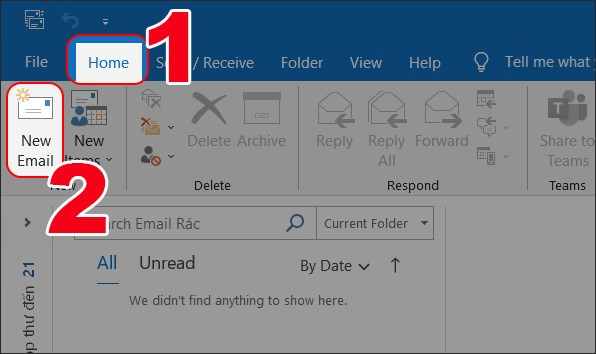
Bước 2:
Tiếp tục người dùng sẽ nhấn vào tab Message và chọn Signature ở nhóm Include bên dưới. Lúc này người dùng sẽ nhấn vào mục Signature để tiến hành thiết kế chữ ký cho email Outlook.
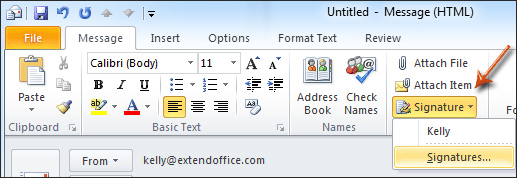
Bước 3:
Hiển thị giao diện để người dùng tạo chữ ký trong Outlook, bạn nhấn vào New để tạo chữ ký mới, hoặc muốn dùng ngay chữ ký có sẵn trong danh sách thì nhấn chọn chũ ký đó và chèn ảnh nhấn vào biểu tượng hình ảnh như hình dưới đây.
Nếu bạn tạo chữ ký mới thì cần tạo tên cho chữ ký đó rồi mới chèn hình ảnh và nhập nội dung chữ ký.
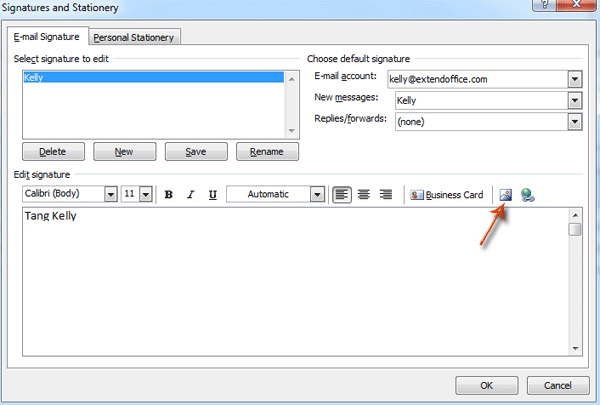
Bước 4:
Hiển thị giao diện trên máy tính để chúng ta lựa chọn hình ảnh muốn chèn vào chữ ký Outlook. Bạn nhấn chọn vào hình ảnh đó rồi nhấn Insert là được. Ngay lập tức hình ảnh được chèn vào trong chữ ký Outlook.
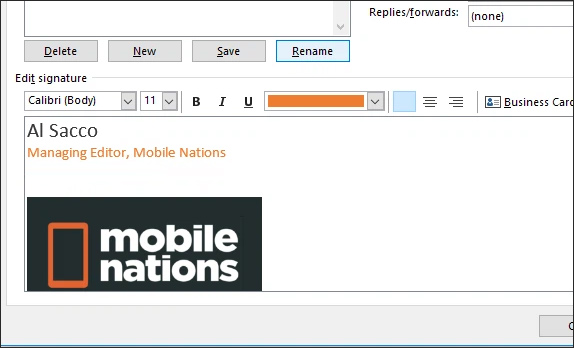
Như vậy sau này những email Outlook mà bạn gửi sẽ đều hiển thị hình ảnh trong mục chữ ký bên dưới nội dung email chính
 Công nghệ
Công nghệ  AI
AI  Windows
Windows  iPhone
iPhone  Android
Android  Học IT
Học IT  Download
Download  Tiện ích
Tiện ích  Khoa học
Khoa học  Game
Game  Làng CN
Làng CN  Ứng dụng
Ứng dụng 
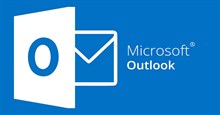






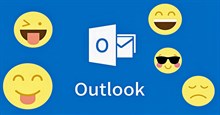










 Linux
Linux  Đồng hồ thông minh
Đồng hồ thông minh  macOS
macOS  Chụp ảnh - Quay phim
Chụp ảnh - Quay phim  Thủ thuật SEO
Thủ thuật SEO  Phần cứng
Phần cứng  Kiến thức cơ bản
Kiến thức cơ bản  Lập trình
Lập trình  Dịch vụ công trực tuyến
Dịch vụ công trực tuyến  Dịch vụ nhà mạng
Dịch vụ nhà mạng  Quiz công nghệ
Quiz công nghệ  Microsoft Word 2016
Microsoft Word 2016  Microsoft Word 2013
Microsoft Word 2013  Microsoft Word 2007
Microsoft Word 2007  Microsoft Excel 2019
Microsoft Excel 2019  Microsoft Excel 2016
Microsoft Excel 2016  Microsoft PowerPoint 2019
Microsoft PowerPoint 2019  Google Sheets
Google Sheets  Học Photoshop
Học Photoshop  Lập trình Scratch
Lập trình Scratch  Bootstrap
Bootstrap  Năng suất
Năng suất  Game - Trò chơi
Game - Trò chơi  Hệ thống
Hệ thống  Thiết kế & Đồ họa
Thiết kế & Đồ họa  Internet
Internet  Bảo mật, Antivirus
Bảo mật, Antivirus  Doanh nghiệp
Doanh nghiệp  Ảnh & Video
Ảnh & Video  Giải trí & Âm nhạc
Giải trí & Âm nhạc  Mạng xã hội
Mạng xã hội  Lập trình
Lập trình  Giáo dục - Học tập
Giáo dục - Học tập  Lối sống
Lối sống  Tài chính & Mua sắm
Tài chính & Mua sắm  AI Trí tuệ nhân tạo
AI Trí tuệ nhân tạo  ChatGPT
ChatGPT  Gemini
Gemini  Điện máy
Điện máy  Tivi
Tivi  Tủ lạnh
Tủ lạnh  Điều hòa
Điều hòa  Máy giặt
Máy giặt  Cuộc sống
Cuộc sống  TOP
TOP  Kỹ năng
Kỹ năng  Món ngon mỗi ngày
Món ngon mỗi ngày  Nuôi dạy con
Nuôi dạy con  Mẹo vặt
Mẹo vặt  Phim ảnh, Truyện
Phim ảnh, Truyện  Làm đẹp
Làm đẹp  DIY - Handmade
DIY - Handmade  Du lịch
Du lịch  Quà tặng
Quà tặng  Giải trí
Giải trí  Là gì?
Là gì?  Nhà đẹp
Nhà đẹp  Giáng sinh - Noel
Giáng sinh - Noel  Hướng dẫn
Hướng dẫn  Ô tô, Xe máy
Ô tô, Xe máy  Tấn công mạng
Tấn công mạng  Chuyện công nghệ
Chuyện công nghệ  Công nghệ mới
Công nghệ mới  Trí tuệ Thiên tài
Trí tuệ Thiên tài